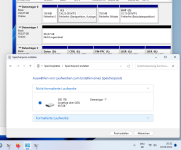Wenn du diskpart benutzt hast, mach dort halt statt "clean" ein "clean all".
Noch besser und schneller, wenn dein UEFI so etwas bietet, wäre ein Secure Erase.
Dass dann die SSD nicht mehr im Arbeitsplatz erscheint ist ja logisch, da du alles darauf gelöscht hast.
Noch besser und schneller, wenn dein UEFI so etwas bietet, wäre ein Secure Erase.
Dass dann die SSD nicht mehr im Arbeitsplatz erscheint ist ja logisch, da du alles darauf gelöscht hast.